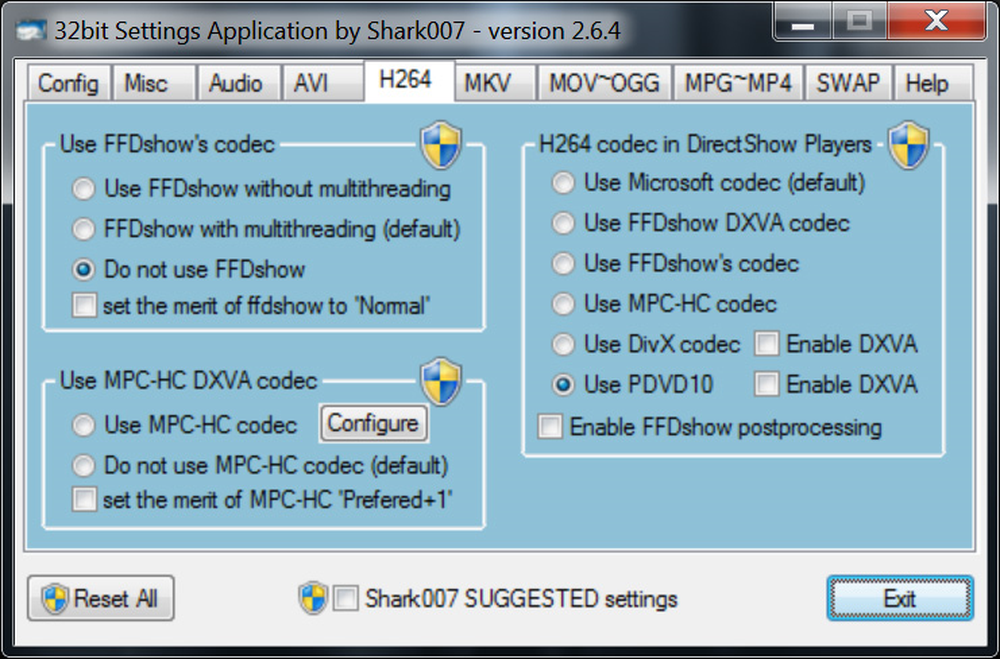Videoavspillingsinnstillinger i Windows 10
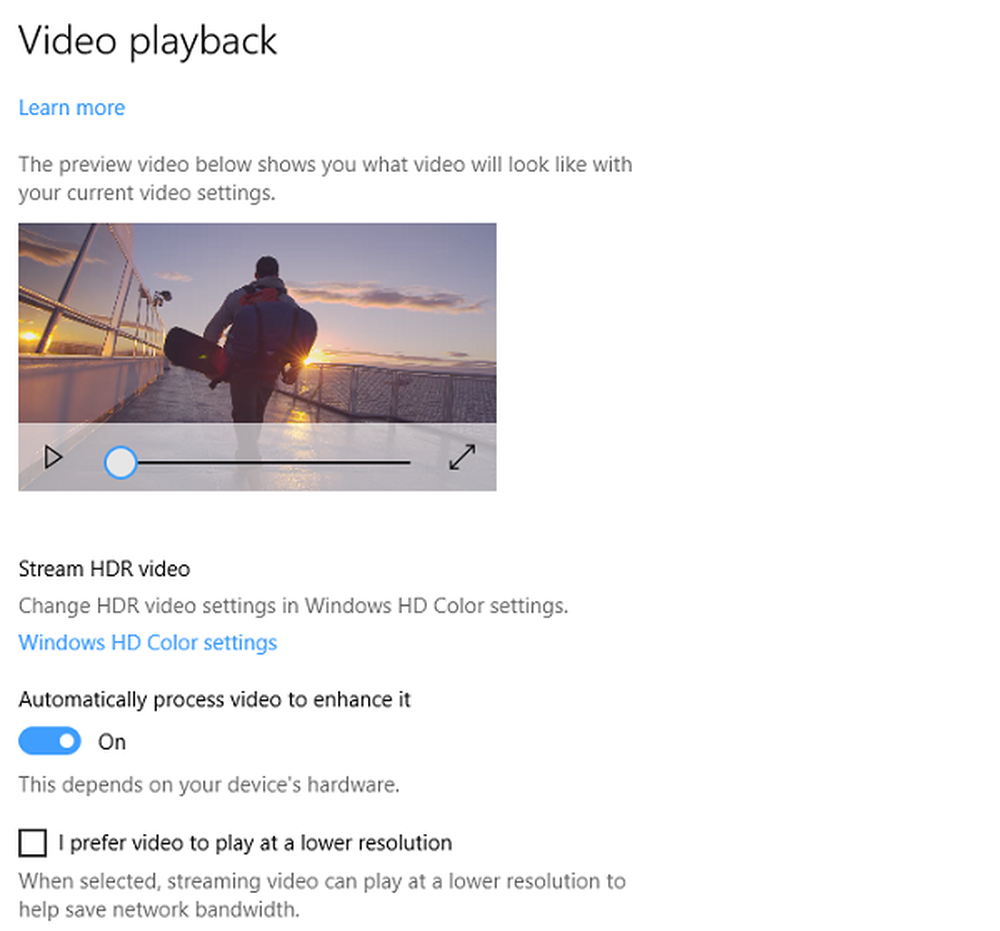
Windows 10 tilbyr opprinnelig støtte til UWP og tredjepartsapps, for eksempel Hulu, Netflix og Vudu, for å utnytte videoplattformen som er innebygd i Windows. Med de tilgjengelige Videoavspillingsinnstillinger, Windows 10-brukere kan konfigurere hvordan streaming av innhold vil bli spilt på skjermen eller skjermen.

Videoavspillingsinnstillinger i Windows 10
Du kan få tilgang til disse innstillingene via WinX-menyen> Innstillinger> Apper> Videoavspilling.
Avhengig av typen av skjerm og datamaskinens grafikkfunksjon, kan videoavspillingsinnstillingene vise en forhåndsvisning av hvordan den streaming videoen vil se ut på skjermen. Det tilbyr følgende alternativer:
1] Endre HDR-innstillinger for displayet
Skjermen kan gjøre mye forskjell. Selv om maskinvaren din støtter 4K-videobehandling, hvis du har en 1080P-skjerm, kan du ikke oppleve 4K. Hvis skjermen din støtter den, klikker du på koblingen Windows HD fargeinnstillinger og konfigurerer skjermen tilsvarende. Du kan sjekke om skjermen din kan streame HDR-innhold, spille HDR-spill og bruke WCG Apps.Når du kobler din HDR10-kompatible TV eller skjerm til en Windows 10-PC som støtter HDR og WCG, får du et lysere, levende og mer detaljert bilde.
Hvis skjermen støtter disse alternativene, vil det medføre forbedringer gjennom hele systemet. Du kan også kalibrere skjermen din for den beste opplevelsen.
2] Forbedre streaming av videoer
Dette er en maskinvareavhengig funksjon. Hvis du slår på dette, bruker datamaskinen GPU til å forbedre videoene.
3] Spill nedre oppløsningsvideo
Hvis streaming ikke virker som forventet, kan du velge å spille av videoer med lavere oppløsning. Du kan også bruke dette alternativet for å lagre nettverksbåndbredden når det trengs.
Når det er sagt, husk at for å nyte HDR er det minimumskrav for skjermen. Den innebygde skjermen må ha minst 1080p og 300 lysnivåer mens den eksterne skjermen må støtte HDR10 og DisplayPort 1.4 eller HDMI 2.0 eller høyere..
Håper dette hjelper!
Les neste: Slik endrer du skjermoppløsning og skjerminnstillinger i Windows 10.